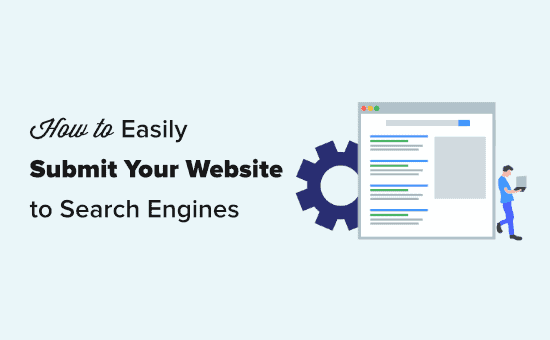Di recente, uno dei nostri lettori ci ha chiesto come inviare il proprio sito WordPress a motori di ricerca come Google?
I motori di ricerca sono la principale fonte di traffico per la maggior parte dei siti web. Ecco perché è importante assicurarsi che possano trovare e classificare facilmente le pagine del tuo sito web.
In questo articolo, ti mostreremo come inviare facilmente il tuo sito web ai motori di ricerca e iniziare a ricevere traffico sul tuo sito.
Poiché si tratta di una guida completa, non esitare a utilizzare i collegamenti rapidi di seguito per passare direttamente alle diverse sezioni di questo articolo.
- Hai bisogno di inviare il tuo sito web ai motori di ricerca?
- Come inviare il tuo sito web a Google
- Creazione di una Sitemap per WordPress con All in One SEO
- Come inviare il tuo sito web a Bing, Yahoo e DuckDuckGo
- Come verificare se il tuo sito web è stato indicizzato
- Dovresti usare un servizio di invio di siti web?
- Risoluzione dei problemi e domande frequenti sull'invio del sito Web ai motori di ricerca
Hai bisogno di inviare il tuo sito web ai motori di ricerca?
No, non devi inviare il tuo sito web ai motori di ricerca. La maggior parte dei bot dei motori di ricerca è in grado di trovare automaticamente il tuo sito web se è stato menzionato su altri siti.
Tuttavia per Siti Web WordPress, ti consigliamo di inviarlo manualmente perché ti aiuterà a essere scoperto più velocemente.
Perché dovresti inviare il tuo sito web ai motori di ricerca?
Se stai appena iniziando una nuova attività o un blog, i motori di ricerca sono la fonte più importante di traffico gratuito del sito web. Questo significa che puoi fai crescere la tua attività online senza molti soldi.
A differenza del traffico a pagamento dagli annunci, il traffico di ricerca organico è gratuito e non è necessario pagare i motori di ricerca per questo.
Ancora più importante, il processo di invio è abbastanza semplice, gratuito e ti dà accesso a diversi strumenti che ti aiuteranno a far crescere la tua attività in seguito.
Detto questo, diamo un'occhiata a come inviare il tuo sito Web WordPress ai motori di ricerca.
Invio del tuo sito web a Google
Google è il motore di ricerca più grande e popolare del pianeta. Per la maggior parte dei siti Web, Google è spesso la principale fonte di traffico.
Per inviare il tuo sito web a Google, devi registrarti a Google Search Console. È uno strumento gratuito offerto da Google per aiutare i proprietari di siti web a vedere come si comporta il loro sito web nei risultati di ricerca.
La registrazione è gratuita e facile. Vai semplicemente al Google Search Console sito web e fare clic sul pulsante “Avvia ora”.
Puoi utilizzare il tuo account Google esistente per accedere o creare un nuovo account.
Successivamente, Google ti chiederà di accedere al tuo sito web nome del dominio. Ti consigliamo di utilizzare l'opzione Prefisso URL qui poiché è più facile da verificare.
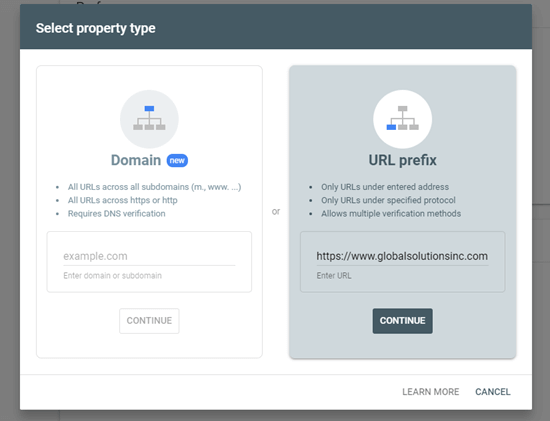
Dopo aver scelto questa opzione, utilizza il metodo del tag HTML per verificare il tuo sito web e inviarlo a Google. È sufficiente fare clic sull'opzione del tag HTML per espanderla, quindi copiare il codice facendo clic sul pulsante “Copia”.
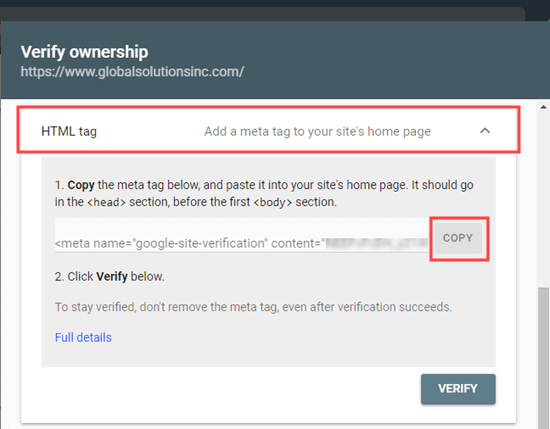
Ora ci sono diversi modi per aggiungere questo codice al tuo sito web. Ti mostreremo i due metodi più semplici e potrai scegliere quello più adatto a te.
1. Aggiunta del codice di verifica in WordPress utilizzando All in One SEO
Il modo più semplice per farlo è usare Tutto in uno SEO, qual è miglior plugin SEO per WordPress sul mercato. Ti consente di ottimizzare il tuo sito web per i motori di ricerca senza imparare alcun gergo SEO.
Innanzitutto, è necessario installare e attivare il Tutto in uno SEO collegare. Per maggiori dettagli, consulta la nostra guida passo passo su come installare un plugin per WordPress.
Successivamente, è necessario visitare il Tutto in uno SEO »Impostazioni generali» Strumenti per i Webmaster pagina e fare clic sull'opzione Google Search Console.
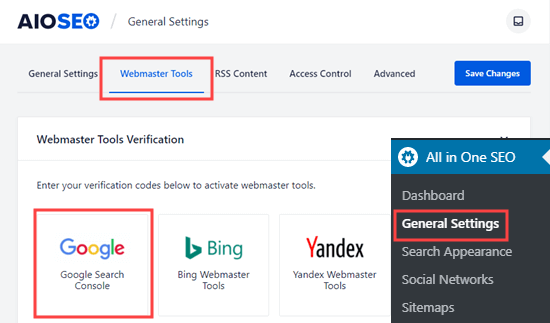
Successivamente, è necessario incollare il valore del contenuto dal meta tag HTML nella casella “Codice di verifica di Google”. La parte che desideri è la lunga stringa di numeri e lettere.
Non dimenticare di fare clic sul pulsante “Salva modifiche” nella parte superiore dello schermo.
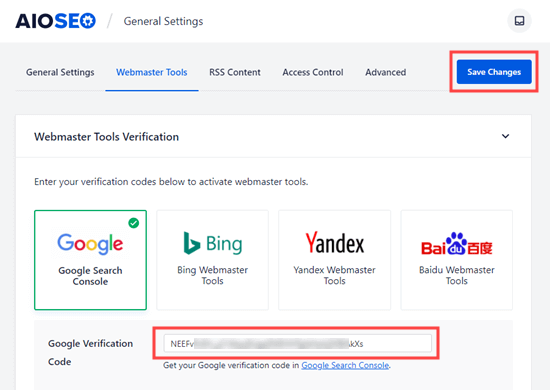
2. Aggiunta del codice di verifica in WordPress utilizzando Inserisci intestazioni e piè di pagina
Se non stai utilizzando il plug-in All in One SEO, puoi utilizzare questo metodo per aggiungere il codice di verifica di Google Search Console al tuo sito WordPress.
Innanzitutto, è necessario installare e attivare il Inserisci intestazione e piè di pagina collegare. Per maggiori dettagli, consulta la nostra guida passo passo su come installare un plugin per WordPress.
Dopo l'attivazione, vai al Impostazioni »Inserisci intestazioni e piè di pagina pagina nel tuo pannello di amministrazione di WordPress. Quindi, incolla semplicemente l'intero meta tag HTML nella casella “Script nell'intestazione”.
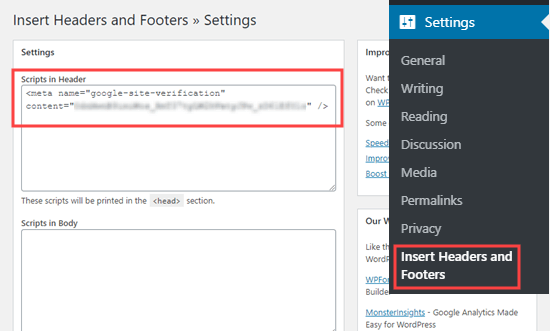
Quindi, assicurati di fare clic sul pulsante Salva nella parte inferiore della pagina.
Dopo aver aggiunto il metatag al tuo sito tramite uno dei metodi, torna a Google Search Console e fai clic sul pulsante “Verifica” per il metodo del tag HTML.
Ora dovresti vedere un messaggio di successo in Google Search Console per informarti che il tuo sito è stato verificato.
Se hai bisogno di ulteriore aiuto, dai un'occhiata al nostro guida passo passo su come aggiungere il tuo sito WordPress a Google Search Console.
Creazione di una Sitemap XML con All in One SEO
Un Mappa del sito XML in WordPress è un elenco di tutti i contenuti del tuo sito web, inclusi tutti i tuoi post e pagine. Aiuta i robot dei motori di ricerca a scoprire i tuoi contenuti più velocemente e iniziare a mostrarli nei risultati di ricerca.
Nel Aggiornamento WordPress 5.5, Le mappe dei siti XML sono state aggiunte come funzionalità incorporata. Tuttavia, queste Sitemap sono molto semplici e non possono essere facilmente personalizzate.
Si consiglia di utilizzare Tutto in uno SEO per creare la tua mappa del sito.
All in One SEO è il toolkit SEO completo per WordPress e include un generatore completo di mappe dei siti.
Ti consente di personalizzare le tue sitemap XML escludendo contenuti non necessari o duplicati. Hanno anche una potente mappa del sito personalizzata per WooCommerce, una mappa del sito per le notizie e una mappa dei video. Questo ti dà un vantaggio bonus in SEO man mano che la tua attività cresce.
Innanzitutto, è necessario installare e attivare il Tutto in uno SEO collegare. Per maggiori dettagli, consulta la nostra guida passo passo su come installare un plugin per WordPress.
All'attivazione, All in One SEO creerà automaticamente la tua mappa del sito.
Per visualizzarlo, vai semplicemente al All in One SEO »Sitemap pagina nel tuo pannello di amministrazione di WordPress. Quindi, fai clic sul pulsante “Apri Sitemap”.
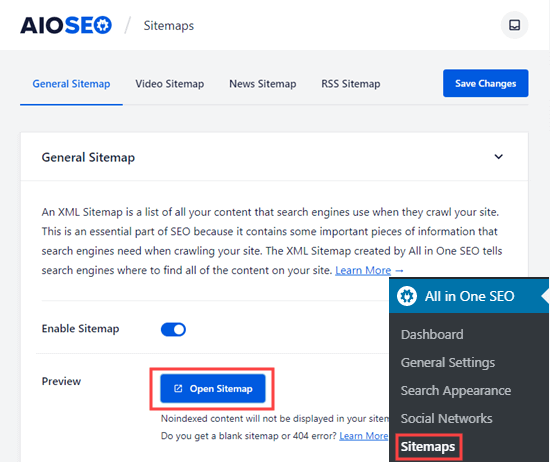
Vedrai quindi l'indice della mappa del sito per il tuo sito. Questo si collega a tutte le mappe dei siti che All in One SEO ha creato.
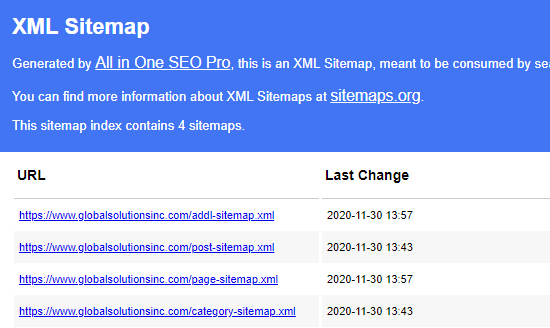
Nota: All in One SEO crea più sitemap perché è buona norma suddividere grandi sitemap. Utilizzando diverse Sitemap per diversi tipi di contenuti, le tue Sitemap verranno caricate rapidamente e saranno di dimensioni gestibili anche se il tuo sito web cresce.
Tieni aperta questa pagina o salva l'URL della pagina poiché ti servirà più avanti nel tutorial.
Se lo desideri, puoi fare clic su uno qualsiasi dei link per vedere il contenuto elencato in ogni singola mappa del sito. Ecco la mappa del sito per le pagine del nostro sito web dimostrativo.
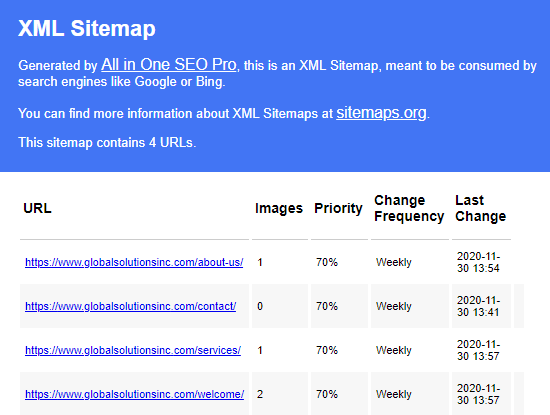
Aggiungi la tua Sitemap XML a Google Search Console
Ora che hai generato la tua mappa del sito XML, il passaggio successivo è aiutare Google a scoprirla rapidamente.
Il modo più semplice per farlo è utilizzare Google Search Console.
Accedi semplicemente al tuo account Google Search Console, quindi fai clic sul link Sitemap nella barra degli strumenti a sinistra:
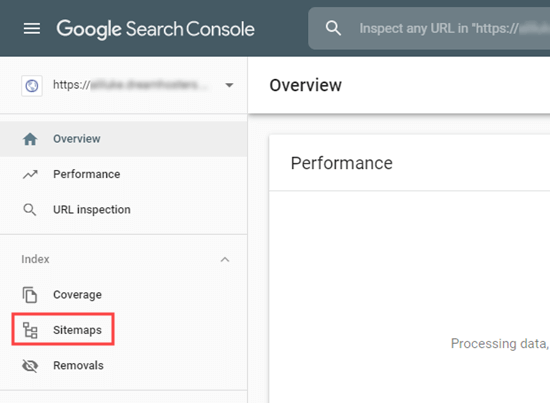
Google Search Console ha già inserito qui il dominio del tuo sito web. Tutto quello che devi fare è digitare sitemap.xml nella casella e fare clic sul pulsante Invia.

Search Console dovrebbe mostrarti un messaggio per informarti che la mappa del sito è stata inviata correttamente. Vedrai anche la mappa del sito del tuo sito web nell'elenco “Sitemap inviate”.
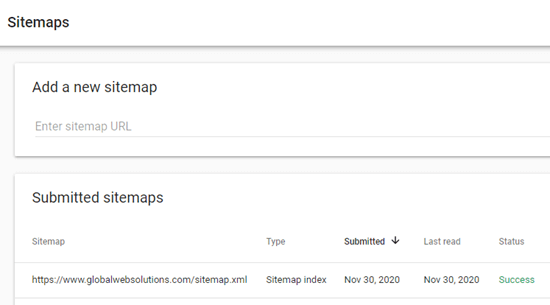
Come inviare il tuo sito web a Bing, Yahoo e DuckDuckGo
Google domina totalmente il mercato dei motori di ricerca con un'enorme quota di mercato del 92%. Tuttavia, altri motori di ricerca come Bing, Yahoo e DuckDuckGo possono ancora essere una fonte significativa di traffico per il tuo sito web.
Invio del tuo sito web a Bing, Yahoo e DuckDuckGo
Per inviare il tuo sito web a Bing, devi registrarti a Strumenti per i Webmaster di Bing.
Basta fare clic sul pulsante Accedi per iniziare. Quindi, accedi utilizzando il tuo account Microsoft, Google o Facebook.
Successivamente, Bing ti chiederà di aggiungere il tuo sito. Ti consigliamo di utilizzare l'opzione “Aggiungi il tuo sito manualmente”. Funziona in modo affidabile e non richiede di aver verificato il tuo sito con Google Search Console.
Dopodiché, inserisci semplicemente il nome di dominio (URL) del tuo sito web, quindi fai clic sul pulsante “Aggiungi”.
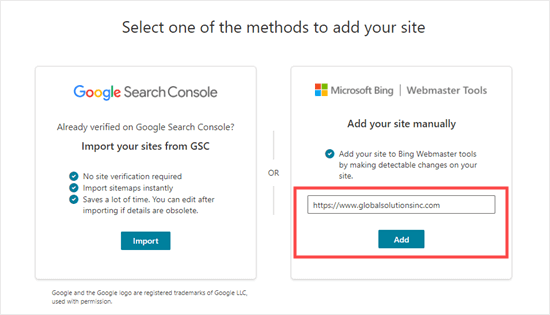
Successivamente, vedrai alcune opzioni del metodo di verifica. Innanzitutto, fai clic sul metodo Meta Tag HTML. Questo aprirà i dettagli. Quindi, fai clic sul pulsante “Copia” per copiare il metatag.
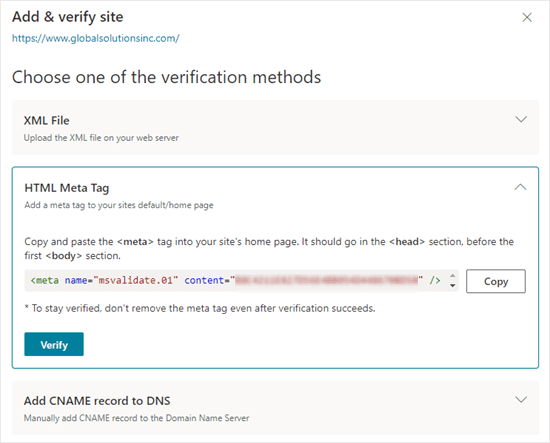
Il modo più semplice per aggiungere il meta tag al tuo sito è utilizzare All in One SEO. Nella dashboard di WordPress, vai a Tutto in uno SEO »Impostazioni generali» Strumenti per i Webmaster pagina.
Quindi, fai clic sull'opzione Strumenti per i Webmaster di Bing.
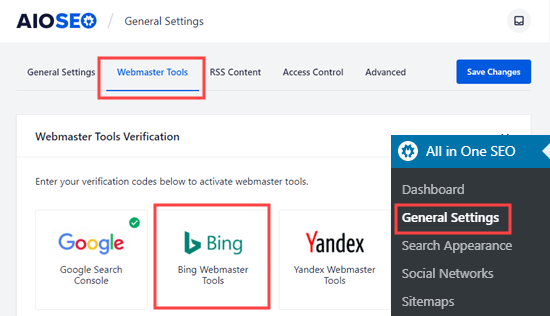
Questo aprirà la casella in cui puoi inserire il codice di verifica Bing. Questa è la lunga stringa di numeri e lettere che forma il valore del contenuto nel meta tag Bing.
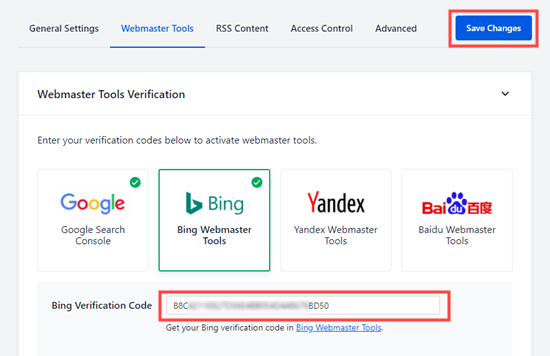
In alternativa, puoi installare gratuitamente Inserisci intestazione e piè di pagina plugin per WordPress.
Dopo l'attivazione, vai al Impostazioni »Inserisci intestazioni e piè di pagina pagina nel tuo pannello di amministrazione di WordPress. Quindi, incolla semplicemente l'intero meta tag HTML nella casella “Script in intestazione”.
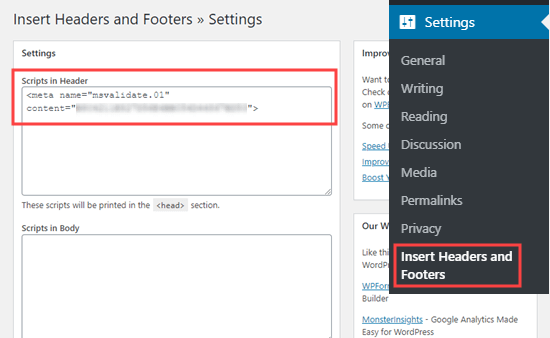
Non dimenticare di fare clic sul pulsante “Salva” più in basso nella pagina.
Successivamente, è necessario tornare a Strumenti per i Webmaster di Bing e fare clic sul pulsante Verifica. Dovresti vedere un messaggio di successo per informarti che il tuo sito è stato aggiunto.
Successivamente, fai clic sulla scheda Sitemap nella barra laterale sinistra. Quindi, fai clic sul pulsante “Invia Sitemap”.
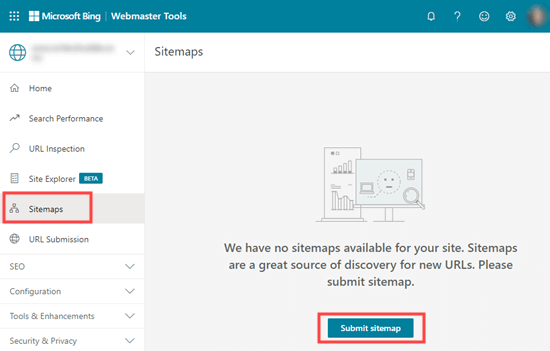
Devi incollare l'URL dell'indice della mappa del sito che All in One SEO ha creato per te. Questo dovrebbe essere il tuo nome di dominio con sitemap.xml alla fine.
Dopodiché, fai clic sul pulsante “Invia”.
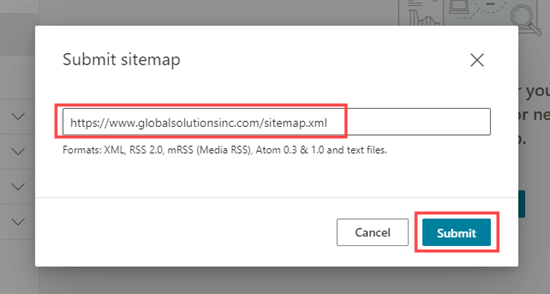
Ora vedrai la tua mappa del sito nella tabella Mappa del sito in Strumenti per i Webmaster di Bing.
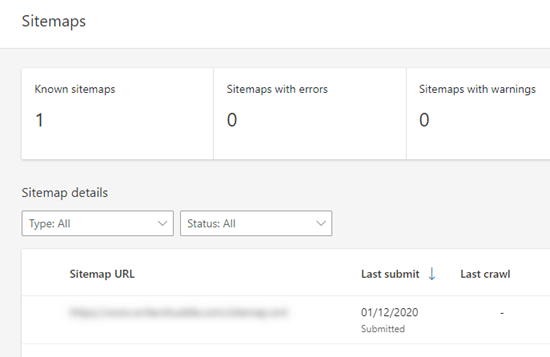
Il tuo sito apparirà anche nei risultati di ricerca di Yahoo e DuckDuckGo
Ora che hai inviato il tuo sito Web a Bing, è stato inviato automaticamente anche a Yahoo.
DuckDuckGo utilizza anche i risultati di ricerca di Bing. Ciò significa che inviando il tuo sito web a Bing, lo otterrai anche indicizzato su DuckDuckGo.
Come verificare se il tuo sito web è stato indicizzato
Il modo più semplice per verificare se il tuo sito web è stato indicizzato è semplicemente andare alla home page del tuo motore di ricerca scelto e digitare site:yoursitename.com come termine di ricerca.
Per il sito Web WPBeginner, dovremmo digitare site:wpbeginner.com nel motore di ricerca.
Se il tuo sito è stato indicizzato, dovresti vedere un elenco dei tuoi contenuti. La tua home page sarà normalmente in alto.
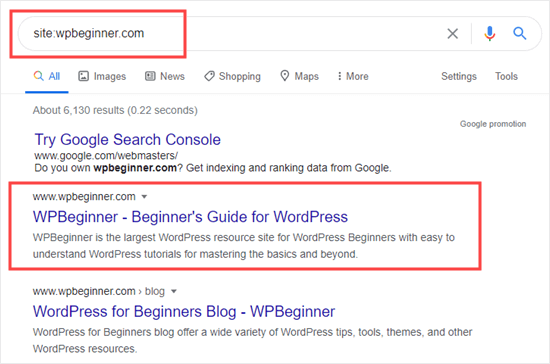
Funziona con tutti i motori di ricerca più diffusi, inclusi Google, Yahoo, Bing e DuckDuckGo.
Dovresti usare un servizio di invio di siti web?
No, non dovresti utilizzare un servizio di invio di siti Web per inviare il tuo Blog di WordPress o sito web ai motori di ricerca.
Non vi è alcun vantaggio aggiuntivo nell'utilizzo di un servizio di invio di un sito Web o di un motore di ricerca. Ti fanno pagare una tariffa premium per fare qualcosa che è gratuito e puoi farlo da solo.
Ancora più importante, questi servizi di invio possono inviare il tuo sito web a fonti di spam che potrebbero danneggiare il SEO del tuo sito web.
Risoluzione dei problemi e domande frequenti sull'invio del sito Web ai motori di ricerca
Poiché WPBeginner è il più grande sito di risorse WordPress gratuito, abbiamo sentito quasi tutte le domande relative a questo argomento. Di seguito sono riportati alcuni problemi comuni e domande frequenti che abbiamo sentito sull'invio del tuo sito ai motori di ricerca.
1. Quanto tempo ci vorrà prima che il mio sito venga visualizzato nei motori di ricerca?
Potrebbero essere necessari diversi giorni o diverse settimane prima che il tuo sito web venga visualizzato nei motori di ricerca.
Spetta ai motori di ricerca indicizzare il tuo sito. Non puoi forzare Google o qualsiasi motore di ricerca a indicizzare il tuo sito più velocemente.
Tuttavia, dovresti seguire le nostre istruzioni sopra per aiutare i motori di ricerca a trovare il tuo sito il più facilmente possibile. Ottenere un sacco di backlink al tuo sito può anche aiutare ad accelerare il processo.
2. Ho inviato il mio sito web ma non viene visualizzato nei motori di ricerca?
Innanzitutto, verifica che il tuo sito sia visibile ai motori di ricerca. Nel tuo amministratore di WordPress, vai al Impostazioni »Lettura pagina e assicurati che la casella “Scoraggia i motori di ricerca dall'indicizzazione di questo sito” non sia selezionata.
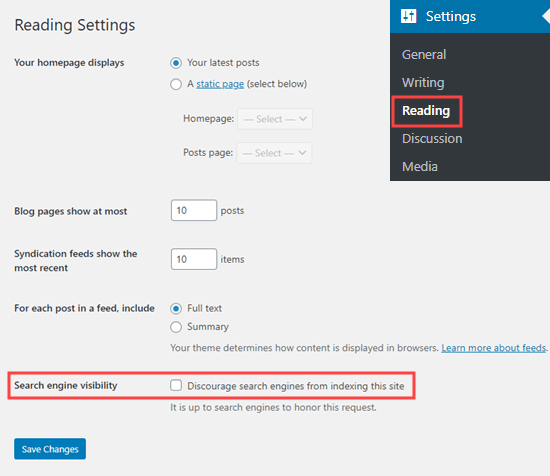
Se la casella è selezionata, lo è impedire ai motori di ricerca di eseguire la scansione del tuo sito WordPress. Deselezionalo e fai clic sul pulsante “Salva modifiche”.
Se questa impostazione è corretta, devi semplicemente essere paziente. Potrebbe volerci circa un giorno prima che Google Search Console elabori la tua mappa del sito.
3. Il mio sito è presente nei motori di ricerca ma non ricevo traffico?
Se non stai ricevendo traffico sul tuo sito, potrebbe essere perché è molto basso nei risultati dei motori di ricerca. Dovresti utilizzare All in One SEO per ottenere consigli dettagliati sulla SEO (ottimizzazione per i motori di ricerca) del tuo sito.
In particolare, è importante utilizza le parole chiave in modo appropriato nei contenuti del tuo sito.
Puoi anche usarli strumenti di ricerca per parole chiave per scrivere più contenuti ottimizzati per il SEO e implementare il nostro 27 suggerimenti comprovati per aumentare il traffico del tuo sito web.
4. Come posso inviare gratuitamente il mio sito web ai motori di ricerca?
Tutti i metodi che abbiamo trattato sopra sono gratuiti. Ti consigliamo di non pagare per inviare il tuo sito ai motori di ricerca.
È gratuito creare account con Google Search Console e Bing Webmaster Tools. Nessuno di questi addebita denaro.
5. Come fanno i motori di ricerca a trovare il mio sito?
I motori di ricerca utilizzano software automatizzato per cercare costantemente nuove pagine web nel web. Questo software è spesso chiamato: bot di ricerca, web crawler o spider. Il processo di ricerca di nuove pagine si chiama “scansione”.
Il web crawler passa attraverso i link per trovare nuove pagine. Questo è il motivo per cui una mappa del sito XML è così importante. Ha collegamenti a tutti i contenuti del tuo sito e informazioni su di essi che il web crawler può comprendere.
6. Esiste un elenco di siti per l'invio che posso utilizzare?
Non devi preoccuparti di inviare a molti motori di ricerca. Il più importante è Google.
Dopo aver inviato il tuo sito a Google, è una buona idea inviarlo anche a Bing. Questo aiuta anche Yahoo e DuckDuckGo a trovare il tuo sito.
Gli altri motori di ricerca a cui dovresti considerare l'invio sono quelli locali. Ad esempio, potresti invia il tuo sito web a Yandex se vuoi ottenere più visitatori dalla Russia.
7. Come faccio a monitorare il traffico del sito web proveniente dai motori di ricerca?
Il modo più semplice per monitorare il traffico del motore di ricerca è utilizzare MonsterInsights. È il miglior plug-in di Google Analytics per WordPress e ti consente di vedere da dove provengono i tuoi utenti, quali pagine stanno visualizzando e cosa fanno sul tuo sito web.
Per istruzioni dettagliate, segui la nostra guida passo passo su come installare Google Analytics in WordPress.
Ci auguriamo che questo articolo ti abbia aiutato a imparare come inviare il tuo sito web ai motori di ricerca. Potresti anche consultare la nostra guida su migliori servizi di email marketing per entrare in contatto con i tuoi visitatori dopo che hanno lasciato il tuo sito e il nostro elenco di esperti di i migliori plugin di WordPress per tutti i siti web.
Se ti è piaciuto questo articolo, iscriviti al nostro Canale Youtube per i tutorial video di WordPress. Puoi trovarci anche su Twitter e Facebook.
Il post Come inviare il tuo sito web ai motori di ricerca (Guida per principianti) è apparso per primo WPBeginner.
Web Designer Freelancer Realizzazione Siti Web Serra Simone
Realizzo siti web, portali ed e-commerce con focus specifici sull’usabilità, l’impatto grafico, una facile gestione e soprattutto in grado di produrre conversioni visitatore-cliente. Elaboro siti internet, seguendo gli standard Web garantendo la massima compatibilità con tutti i devices. Sviluppo e-commerce personalizzati, multilingua, geolocalizzati per potervi mettere nelle migliori condizioni di vendita. Posiziono il tuo sito su Google per dare maggiore visibilità alla tua attività sui motori di ricerca con SEO di base o avanzato.